如何在Windows Server 2016上安装DHCP和DNS
1、依次点击"开始”->"服务器管理",打开服务器管理窗口,单击“添加角色和功能”

2、单击下一步按钮3次,直至出现“选择服务器角色”对话框


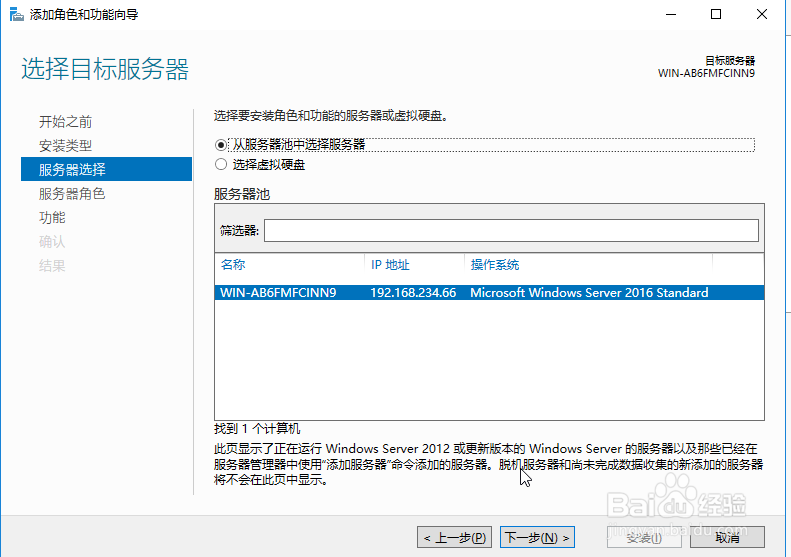

3、选中DHCP服务器,弹出添加功能窗口,点击添加功能;类似的步骤,添加DNS功能,之后点击下一步


4、进入选择功能界面,单击下一步;
进入DHCP服务器界面,单击下一步;
进入DNS服务器界面,单击下一步
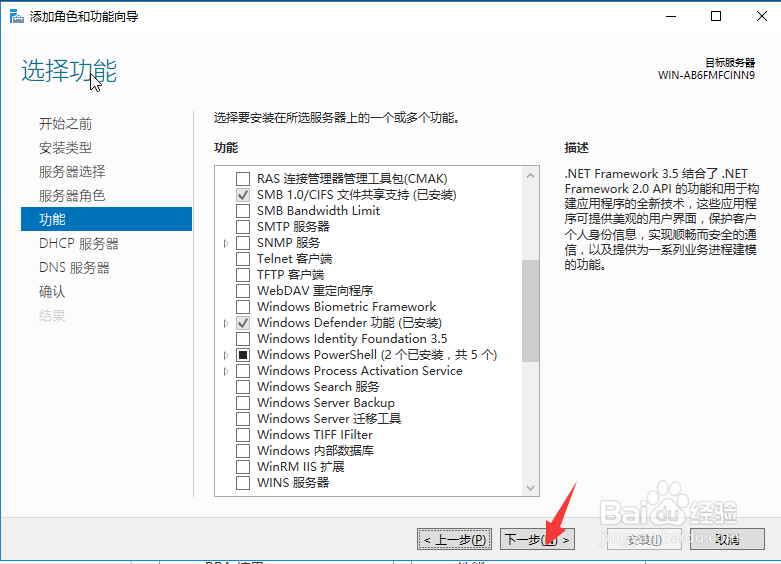


5、确认所安装的内容,并点击开始安装;
安装完毕之后,点击关闭即可

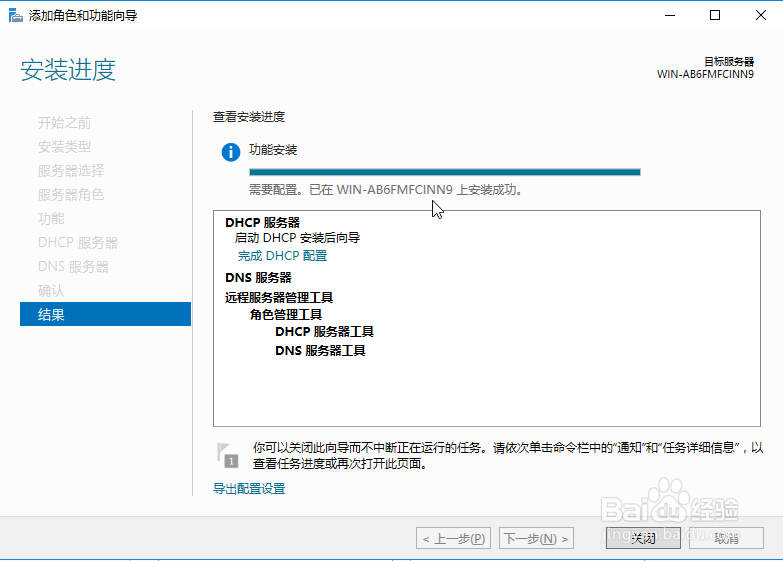
声明:本网站引用、摘录或转载内容仅供网站访问者交流或参考,不代表本站立场,如存在版权或非法内容,请联系站长删除,联系邮箱:site.kefu@qq.com。
阅读量:30
阅读量:174
阅读量:114
阅读量:106
阅读量:110